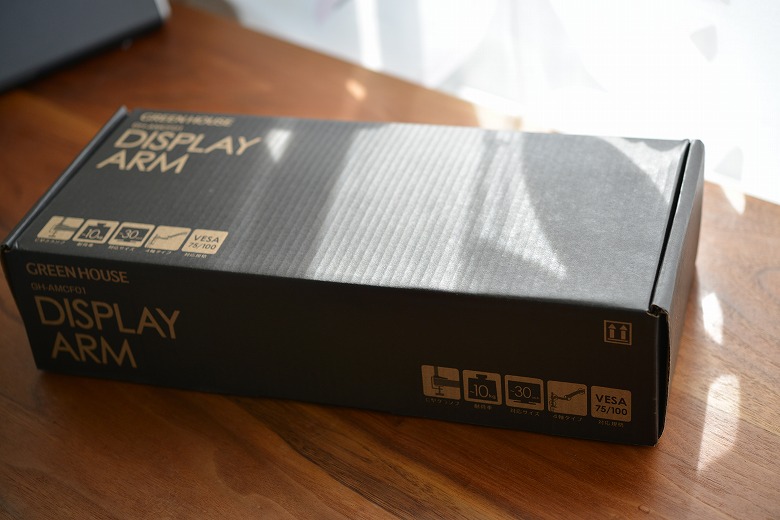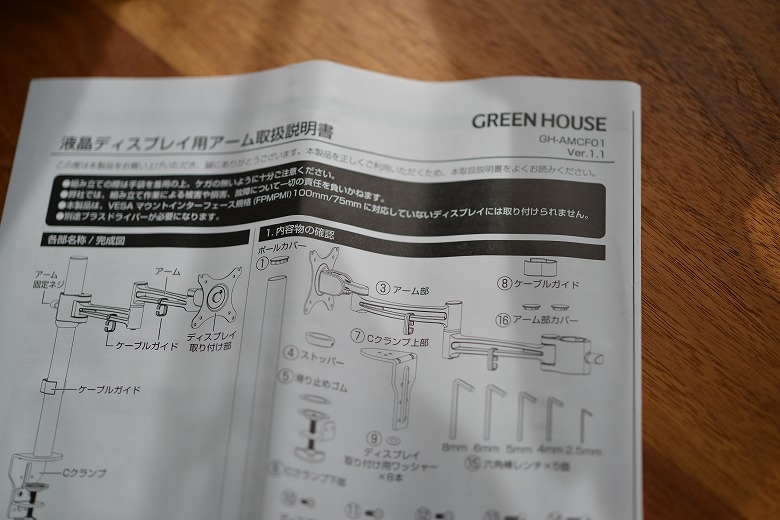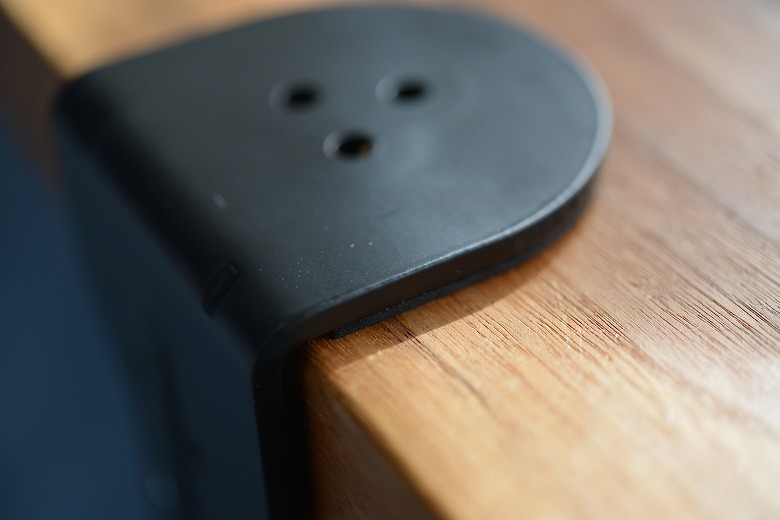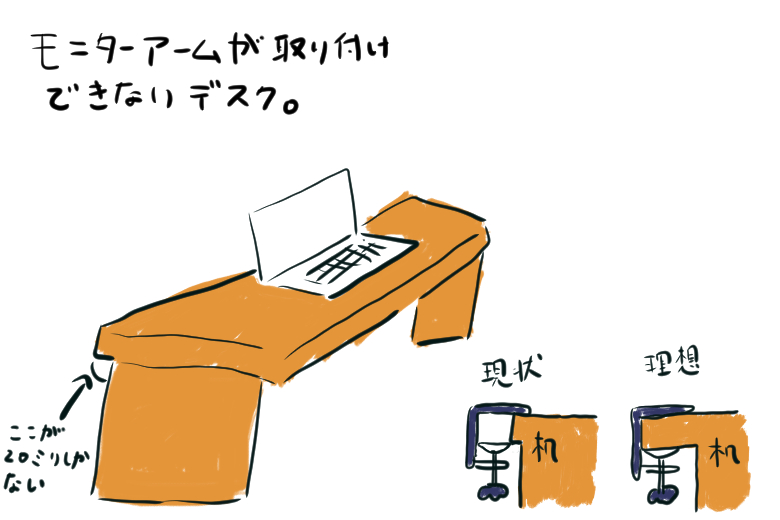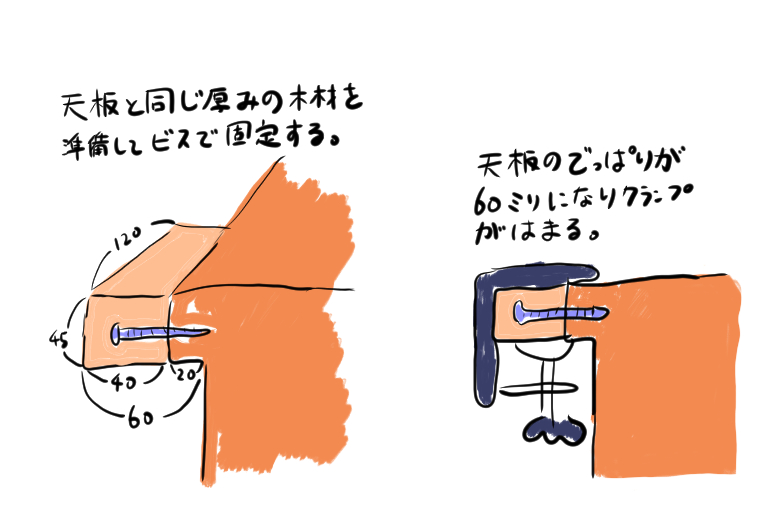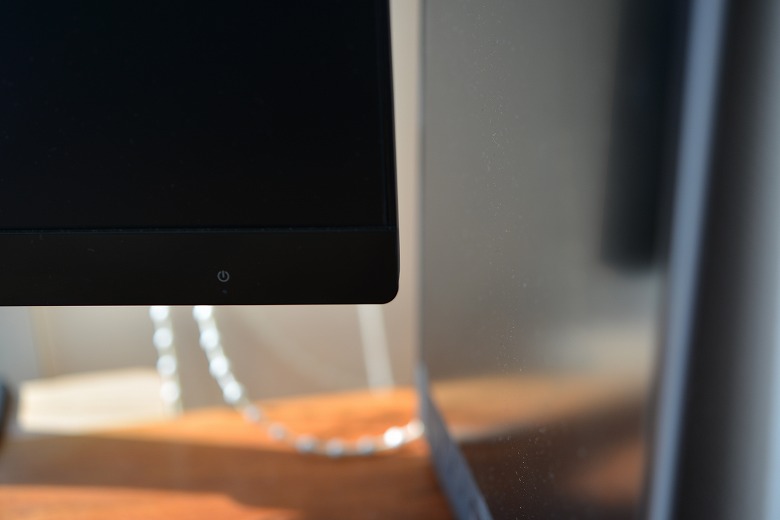この記事には広告を含む場合があります。
記事内で紹介する商品を購入することで、当サイトに売り上げの一部が還元されることがあります。
作業スペース改善のためにモニターアームを導入した。効果絶大で作業スペースが広がり作業効率がかなり良くなった。今回購入した製品は二千円以下とかなり安いが十分に使えた。ちょっと心配なところもあるがおすすめできる。
目次
部品の確認
この価格帯の商品は必ず問題があるのでまず傷や不具合がないか徹底的にチェックする。
品質確認
1,800円にしてはまともな箱で届いた。期待できそう。
開封すると中身の梱包はかなりざつ。低価格なのでこうでなくちゃね。ちなみにパーツを出すときに紙でできたクッションから大量のホコリが巻き上がるので注意。開封後はすぐにクッションをゴミ袋へ入れましょう。
説明書と見比べてパーツの欠品がないかチェック。ビス類にABCとマークはあるがマニュアルのどれかはサイズを確認しないとわからない。組立てみないと不足している部品があるかすぐにチェックできない。
日本語マニュアルは非常にありがたい。英語でも時間かければなんとかなるが日本語マニュアルがあると安心できる。
パーツに指紋や傷などはなかった。ただしアームの落下を防止するストッパーに傷があった。ほとんど目立たないので今回はよしとする。この程度のキズで済んでよかったわ。
クランプ確認
クランプ部分を確認する。
机の厚さが45mmなので真ん中にセットして取り付け。クランプだけの状態であればかなりしっかりと固定される。金属も分厚く剛性は高そうだ。
下からみるとこんな感じ。ちょっと気になったのがクランプの傷防止で付いているスポンジ。多少役に立っているが柔らかすぎる。もう少し硬い素材で作った方が安定すると思うのだが・・・。
クランプL字部品の内側は直角にはなっていない。斜めになっているので机の角にアールがないとしっかりと固定されない。机の角が直角だとクランプが少し後ろにずれてしまう。可能なら机の角を削った方がよい。
取り付け可能の限界がギリギリで60mm。ハンドルがギリギリまわる位置。このモニターアームを選んだのも取り付け位置が浅かったからだ。
クランプはかなり雑なつくりだが剛性はある。ただし取り付け位置が浅いのでモニター取り付け後の強度がやや心配。
取り付け
今までモニターアームを導入しなかったのには訳がある。モニターアームを取り付ける場所がないからだ。筆者の作業机は天板の後ろ側の奥行が20mmしかない。この奥行だとクランプ式のモニターアームの取り付けができない。
こんな感じで天板のでっぱりが20ミリしかなくクランプが固定できない。
で考えたのがこれ。
天板を延長してクランプを取り付けできるようにする。天板が無垢材なのでビスが効くためガッツリ固定できるはず。合板だとビスが効かずに抜け落ちてしまう。
取り付け場所作成
木材を使って天板の幅を延長する。
図面作成
40ミリの木ネジがあったので天板に20ミリ差し込むようにざっくり図面を作成した。
木材準備
東急ハンズで調達した桂の材。濃いめの色で良いサイズがこれしかかなった。ちょっと柔らかいので剛性は弱そう。木材が600円でカットが150円。税込み800円くらいの出費。
木材加工
木ネジを15ミリ奥に入るように二段階に穴をあける。
まずキリで下穴をあける。
ネジの頭が9ミリなので余裕をもって12ミリの穴をあける。深さは15ミリになるようにノギスでチェックする。
あまり天板に穴は開けたくないが強度を考えて4か所で止めることにした。
二段目の穴はネジがギリギリ通る5ミリ。本当は4ミリがよかったがビットがないので少し大きめの5ミリを使用。
天板にした穴をあける。ネジの幅が4ミリなので3ミリのビットで穴あけ。深さが20ミリ強になるようにノギスで確認。
木ネジで止めて完了。かなりしっかりくっついたが桂の材が柔らかいので強度が気になる。次回増設の機会はもっと硬い材を使おう。
フィリップスモニターのスタンド取り外し
今回ちょいハマリしたのがモニターのスタンド外し。フィリップスのモニターを使っているのだがスタンドが簡単に外れない。
後ろのパネルをまず外さないといけないがコイツが全然とれない。
上下2ヶ所づつ合計4ヶ所クリップがあるのでパネル外しで引っぺがす。思ったより硬いのでクリップ外しがないと難しい。
クリップ外しが無い方はハーゲンダッツのスプーンでどうぞ。このパネルもハーゲンダッツではずしました。
 ノートPCの分解などで使うパネルはがしを自作する~ハーゲンダッツのスプーンで代用~
ノートPCの分解などで使うパネルはがしを自作する~ハーゲンダッツのスプーンで代用~
動作チェック
木工の後始末がかなり大変だったが天板を拡張してモニターアーム設置完了。問題なく取り付けることができた。ストッパーが少しきつくて支柱にうっすら傷がついたがまぁこの価格なので気にしない。完成した状態がこちら。
作業スペースが広くなり想像以上に使いやすくなった。
位置調整
畳んだ状態だとポール付近までディスプレイが下がる。
モニターを引っ張ればグイっと前に出てくる。前後調整は手軽にできそうだ。
こんな感じでモニターをポールから離れた場所に移動することも可能。
調子にのってモニターアームのアレンジを楽しんでいたら・・・。ミシミシ・・・。ポールが怪しい角度に傾いている!?アームを伸ばした時にてこの原理でかなり負担がかかるようだ。モニターの位置調整をする場合はポールを手で押さえてやった方がよい。無理やり調整すると絶対にどっか壊れる。
以前別製品のレビューでクランプのハンドルがもげるといったコメントを見た。ポールに固定するネジをちょっときつめに回したらミシっと怪しい音が。完全に壊れたと思ったがなんとか回せる状態を保っている。調子にのって強く締めすぎたのがいけなかった。ストッパーがあるのでそこまで強く締めなくても大丈夫だから次回からやさしく締めるだけにする。ほんと怖いわ。
折りたたみ状態
モニターがポールに当たるまで目いっぱい後ろに下げられるのだがこのモニターの場合HDMIケーブルが邪魔してここまでが限界。これ以上後ろに下げなくても十分なのでいいがもう少しモニターの配線位置をなんとかしてほしかった。
伸ばした状態
目いっぱい伸ばすとこんな感じ。ポールが丸見えなのでちょっとイマイチかな。それに伸ばした状態だと強度が極端に落ちるので長期運用は正直怖い。
と、重みで傾いている。回転して水平にできるので問題ないが約3kgでここまでとは本当に10kgとか耐えられるんだろうか?
アームから奥まった感じにすることもできる。ただし後ろに壁があると色々と制限ができる。モニターアームの後ろに何もなければかなり自由にポジションを調整できる。
液タブ設置
モニターの高さを調整して液タブがしたに収納できるようにした。うん、かなりいい感じだ。
液タブをモニターの下にしまえばかなりのスペースが確保される。今まで毎回しまっていたのでこれからは出しっぱなしでも問題なく作業できる。液タブの出番が増えそうだ。
取り付け位置の変更
取り付け位置が壁に寄り過ぎていたので位置を変更する。バーからモニターを取り外してから位置を変更する。外さないで移動すると重さで傾いて危険。
液タブを壁の間に置くとギリギリになってしまう。
ディスプレイの取り外し
ディスプレイを取り付けたまま位置変更は出来ないので取り外す。
面倒なので配線は取り付けたまま。
位置変更
可能な限り左に移動する。
端っこは面取りしていない。
左端まで面取りして取り付け。
左端に取り付けてセット完了。
ディスプレイの取り付け
ディスプレイを付けなおす。
配線をまとめ直す。
仕上がり
壁の隙間が広がった。
モニターを外さないといけないので頻繁に位置変更はできなそうだ。
モニターアームの位置変更完了。
まとめ
今回は重量が3kgのモニターだったので余裕があったのかぐらつきもなく安定している。ただしアームを動かすときはポールに負荷がかからないように注意した方がよさそう。特にアームを伸ばした状態はかなり危険と思われる。
ポール固定のハンドルは構造的に強度は期待できない。こんなの力いっぱい回したら壊れるに決まっている。力いっぱい回そうとした自分がバカだった。どうせならここもレンチで締める仕様にしてほしかった。壊れるのが怖いので今はストッパー任せでやさしく締めるだけにしている。
- 重いモニターを取り付けたときの強度
- クランプ取り付けの強度
- ポール固定ハンドルが壊れそう
今回特に大きな問題もなくモニターアームを導入することができた。作業スペースが広くなったことで作業効率がかなり良くなった。こんなことならもっと早く導入しておくべきだったと後悔。モニターアームが取り付け可能なデスクの場合は絶対おすすめ。
作りは粗いが十分使える代物です。二千円以下で作業環境が劇的に改善するので迷ったら買った方がいいですよぉ。
【追加購入】
モニターがもうひとつあったのでモニターアームを追加購入した。今回傷はなかったがポールに差し込む輪っか部分が壊れて取り付けられなかった。二個目の購入なので構造的問題がわかったため自分で無理やり直してしまった。一発目だったら初期不良返品コースだったかもしれないが二個目というのが幸いした。取り付け前に上手く組み立てられるか確認して問題があればすぐに返品した方がいい。ちょっと品質に心配はあるが価格を考えたら問題なくおすすめできる。